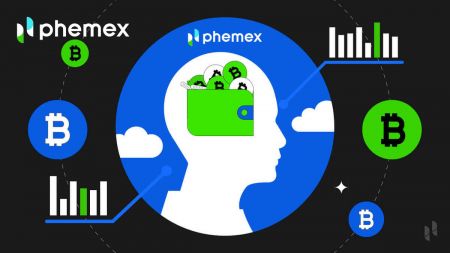Sådan logger du på og bekræfter din konto i Phemex
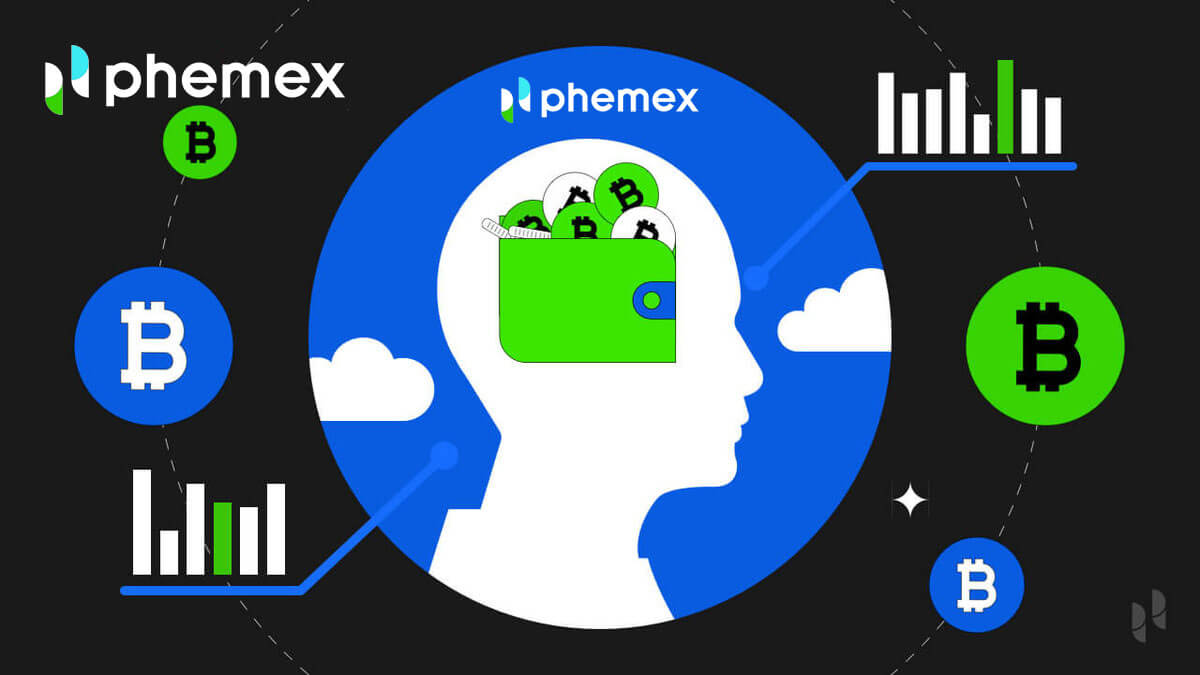
- Sprog
-
English
-
العربيّة
-
简体中文
-
हिन्दी
-
Indonesia
-
Melayu
-
فارسی
-
اردو
-
বাংলা
-
ไทย
-
Tiếng Việt
-
Русский
-
한국어
-
日本語
-
Español
-
Português
-
Italiano
-
Français
-
Deutsch
-
Türkçe
-
Nederlands
-
Norsk bokmål
-
Svenska
-
Tamil
-
Polski
-
Filipino
-
Română
-
Slovenčina
-
Zulu
-
Slovenščina
-
latviešu valoda
-
Čeština
-
Kinyarwanda
-
Українська
-
Български
-
Kiswahili
Sådan logger du på Phemex
Sådan logger du på din Phemex-konto
1. Klik på knappen " Log ind ". 
2. Indtast din e-mail og adgangskode. Klik derefter på " Log ind ".  3. E-mailbekræftelse vil blive sendt til dig. Tjek din Gmail-boks .
3. E-mailbekræftelse vil blive sendt til dig. Tjek din Gmail-boks .  4. Indtast en 6-cifret kode.
4. Indtast en 6-cifret kode. 
5. Du kan se hjemmesidens grænseflade og begynde at nyde din kryptovalutarejse med det samme.
Sådan logger du på Phemex-appen
1. Besøg Phemex- appen og klik på "Log ind".
2. Indtast din e-mail og adgangskode. Klik derefter på " Log ind ".

3. Du kan se hjemmesidens grænseflade og begynde at nyde din kryptovalutarejse med det samme. 
Sådan logger du på Phemex med din Google-konto
1. Klik på knappen " Log ind ".

2. Vælg knappen " Google ". 
3. Indtast din e-mail eller telefon, og klik på " Næste ". 
4. Indtast derefter din adgangskode og vælg " Næste ". 
5. Når alt kommer til alt, kan du se denne grænseflade og logge ind på Phemex med din Google-konto.
Sådan forbinder du MetaMask til Phemex
Åbn din webbrowser og naviger til Phemex Exchange for at få adgang til Phemex-webstedet.
1. På siden skal du klikke på knappen [Log ind] i øverste højre hjørne. 
2. Vælg MetaMask . 
3. Klik på " Næste " på den tilslutningsgrænseflade, der vises. 
4. Du bliver bedt om at linke din MetaMask-konto til Phemex. Tryk på " Connect " for at bekræfte. 
5. Der vil være en signaturanmodning, og du skal bekræfte ved at klikke på " Signer ". 
6. Efter det, hvis du ser denne hjemmesides grænseflade, har MetaMask og Phemex succesfuldt oprettet forbindelse.
Jeg har glemt min adgangskode fra Phemex-kontoen
Du kan bruge Phemex-appen eller webstedet til at nulstille adgangskoden til din konto. Vær opmærksom på, at udbetalinger fra din konto vil blive blokeret i en hel dag efter en nulstilling af adgangskoden på grund af sikkerhedsproblemer.
1. Gå til Phemex-appen og klik på [ Log ind ].

2. Klik på [Nulstil adgangskode] på login-siden .

3. Indtast din e-mail, og klik på [ Næste ].

4. Indtast den bekræftelseskode, du modtog i din e-mail, og klik på [ Bekræft ] for at fortsætte.

5. Indtast din nye adgangskode, og klik på [ Bekræft ].

6. Din adgangskode er blevet nulstillet. Brug venligst den nye adgangskode til at logge ind på din konto.
Bemærk: Når du bruger hjemmesiden, skal du følge de samme trin som med appen.
Ofte stillede spørgsmål (FAQ)
Hvad er to-faktor-godkendelse?
Two-Factor Authentication (2FA) er et ekstra sikkerhedslag til e-mailbekræftelse og din kontoadgangskode. Med 2FA aktiveret, bliver du nødt til at angive 2FA-koden, når du udfører visse handlinger på Phemex NFT-platformen.
Hvordan virker TOTP?
Phemex NFT bruger et tidsbaseret engangskodeord (TOTP) til tofaktorautentificering, hvilket involverer generering af en midlertidig, unik engangskode på seks cifre, der kun er gyldig i 30 sekunder. Du skal indtaste denne kode for at udføre handlinger, der påvirker dine aktiver eller personlige oplysninger på platformen.
Husk, at koden kun skal bestå af tal.
Hvilke handlinger er sikret af 2FA?
Efter at 2FA er blevet aktiveret, vil følgende handlinger, der udføres på Phemex NFT-platformen, kræve, at brugerne indtaster 2FA-koden:
- Liste NFT (2FA kan slås fra valgfrit)
- Accepter budtilbud (2FA kan deaktiveres valgfrit)
- Aktiver 2FA
- Anmod om udbetaling
- Log på
- Nulstille kodeord
- Træk NFT tilbage
Bemærk venligst, at tilbagetrækning af NFT'er kræver en obligatorisk 2FA-opsætning. Når 2FA aktiveres, vil brugerne stå over for en 24-timers tilbagetrækningslås for alle NFT'erne på deres konti.
Sådan bekræfter du konto på Phemex
Sådan fuldfører du identitetsbekræftelse
Hvor kan jeg få bekræftet min konto?
Du kan få adgang til identitetsbekræftelsen fra [ Brugercenter ] - [ Verificatiton ]. Du kan tjekke dit aktuelle verifikationsniveau på siden, som bestemmer handelsgrænsen for din Phemex-konto. For at øge din grænse skal du fuldføre det respektive niveau for identitetsbekræftelse.
Hvordan fuldfører man identitetsbekræftelse? En trin-for-trin guide
1. Log ind på din konto. Klik på " Brugerprofil " og vælg " Bekræftelse ". 
2. I dette afsnit finder du " Aktuelle funktioner ", " Grundlæggende verifikation " og " Avanceret verifikation " sammen med deres tilsvarende indbetalings- og udbetalingsgrænser. Disse grænser kan variere afhængigt af dit land. Du kan opdatere grænsen ved at vælge " Bekræft ". 
3. Udfyld dine grundlæggende oplysninger . Når du er færdig, skal du klikke på " Send ". 
 4. Gennemgå dine grundlæggende oplysninger igen. Klik på " Rediger " Hvis oplysningerne er forkerte, klik på " Bekræft ", hvis de er korrekte.
4. Gennemgå dine grundlæggende oplysninger igen. Klik på " Rediger " Hvis oplysningerne er forkerte, klik på " Bekræft ", hvis de er korrekte.  5. Fortsæt med avanceret verifikation og begynd at bekræfte dit ID. Klik på " Start ".
5. Fortsæt med avanceret verifikation og begynd at bekræfte dit ID. Klik på " Start ".
Bemærk : Forbered dit identitetskort, pas eller kørekort . Husk, siden udløber om et par minutter, hvis du ikke starter.  6. Vælg dit land , og vælg den ID-type, du vil bekræfte.
6. Vælg dit land , og vælg den ID-type, du vil bekræfte. 
7. Du kan vælge at sende et link via e-mail eller scanne QR-koden for at få et link til at starte verifikationen. 
8. Når du har et link til at bekræfte, skal du klikke på " Start ". Indfang derefter dit identitetskort, pas eller kørekort og ansigtsbekræftelse . 
9. Efter succesfuld upload af alle de nødvendige oplysninger til forhåndsbekræftelsen, skal brugerne vente på, at processen er fuldført. En rød tekst med teksten "Verificerer" vises, som også afspejler den blå knap nedenfor. Vær tålmodig i denne tid og vent på dine resultater. 
10. I tilfælde af, at din forhåndsbekræftelse er mislykket, skal du ikke bekymre dig. Bare sørg for at kontrollere, at du har opfyldt kravene, og klik på " Prøv igen ".
11. I tilfælde af at det maksimale antal forsøg overskrides, kan brugere forsøge at prøve forhåndsbekræftelsen igen næste dag.
12. Når processen er fuldført, bør etiketterne eller tags på din kontooversigtsside nu angive "Bekræfter". Hvis bekræftelsen lykkedes, bliver dine tags grønne og læses "Verificeret". 
Tillykke! Du har gennemført både din Basic KYC og Advanced KYC, og du er derfor en officielt verificeret bruger på Phemex. Nyd alle dine fordele, og god handel!
Ofte stillede spørgsmål (FAQ)
Hvorfor skal jeg give supplerende certifikatoplysninger?
I sjældne tilfælde, hvis din selfie ikke stemmer overens med de ID-dokumenter, du har angivet, skal du fremlægge supplerende dokumenter og vente på manuel bekræftelse. Bemærk, at manuel verifikation kan tage flere dage. Phemex anvender en omfattende identitetsbekræftelsestjeneste for at sikre alle brugermidler, så sørg for, at de materialer, du leverer, opfylder kravene, når du udfylder oplysningerne.
Identitetsbekræftelse for køb af krypto med kredit-/betalingskort
For at sikre en stabil og kompatibel fiat-gateway skal brugere, der køber krypto med kreditdebetkort, gennemføre identitetsbekræftelse. Brugere, der allerede har gennemført identitetsbekræftelse for Phemex-kontoen, vil kunne fortsætte med at købe krypto uden yderligere oplysninger. Brugere, der er forpligtet til at give ekstra oplysninger, vil blive bedt om, næste gang de forsøger at foretage et kryptokøb med et kredit- eller betalingskort.
Hvert færdigt niveau for identitetsbekræftelse vil give øgede transaktionsgrænser som angivet nedenfor. Alle transaktionsgrænser er fastsat til værdien af euroen (€), uanset den anvendte fiat-valuta, og vil derfor variere lidt i andre fiat-valutaer i henhold til valutakurser.
Grundlæggende verifikation
Denne verifikation kræver brugerens navn, adresse og fødselsdato.
Funktioner
- Kryptodepositum: Ubegrænset
- Kryptotilbagetrækning: $1,00 mio. dagligt
- Kryptohandel: Ubegrænset
Avanceret verifikation
Denne verifikation kræver ansigtsgenkendelse, identitetskort, kørekort eller pas.
Funktioner
- Kryptodepositum: Ubegrænset
- Kryptotilbagetrækning: $2,00 millioner dagligt
- Kryptohandel: Ubegrænset
- Krypto-køb: Ubegrænset
- Andre : Launchpad, Launchpool og flere bonusser
- Sprog
-
ქართული
-
Қазақша
-
Suomen kieli
-
עברית
-
Afrikaans
-
Հայերեն
-
آذربايجان
-
Lëtzebuergesch
-
Gaeilge
-
Maori
-
Беларуская
-
አማርኛ
-
Туркмен
-
Ўзбек
-
Soomaaliga
-
Malagasy
-
Монгол
-
Кыргызча
-
ភាសាខ្មែរ
-
ລາວ
-
Hrvatski
-
Lietuvių
-
සිංහල
-
Српски
-
Cebuano
-
Shqip
-
中文(台灣)
-
Magyar
-
Sesotho
-
eesti keel
-
Malti
-
Македонски
-
Català
-
забо́ни тоҷикӣ́
-
नेपाली
-
ဗမာစကာ
-
Shona
-
Nyanja (Chichewa)
-
Samoan
-
Íslenska
-
Bosanski
-
Kreyòl